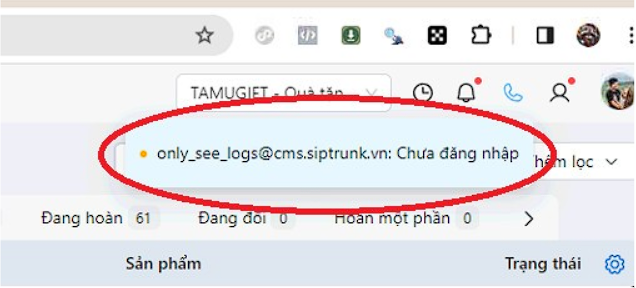10. Hướng dẫn sử dụng tổng đài trên Pancake
10.1. Quản lý
Bước 1: Trên Pancake ta chỉ chuột vào ảnh đại diện Facebook sau đó bấm vào tài khoản
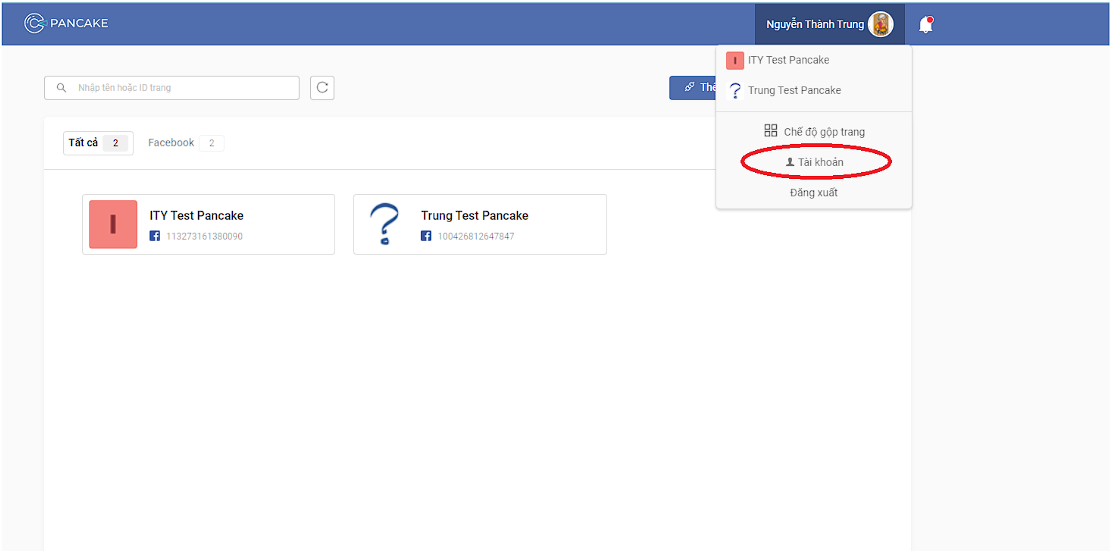
Bước 2: Tiếp theo ta bấm vào Tích hợp đối tác ở phần tổng đài
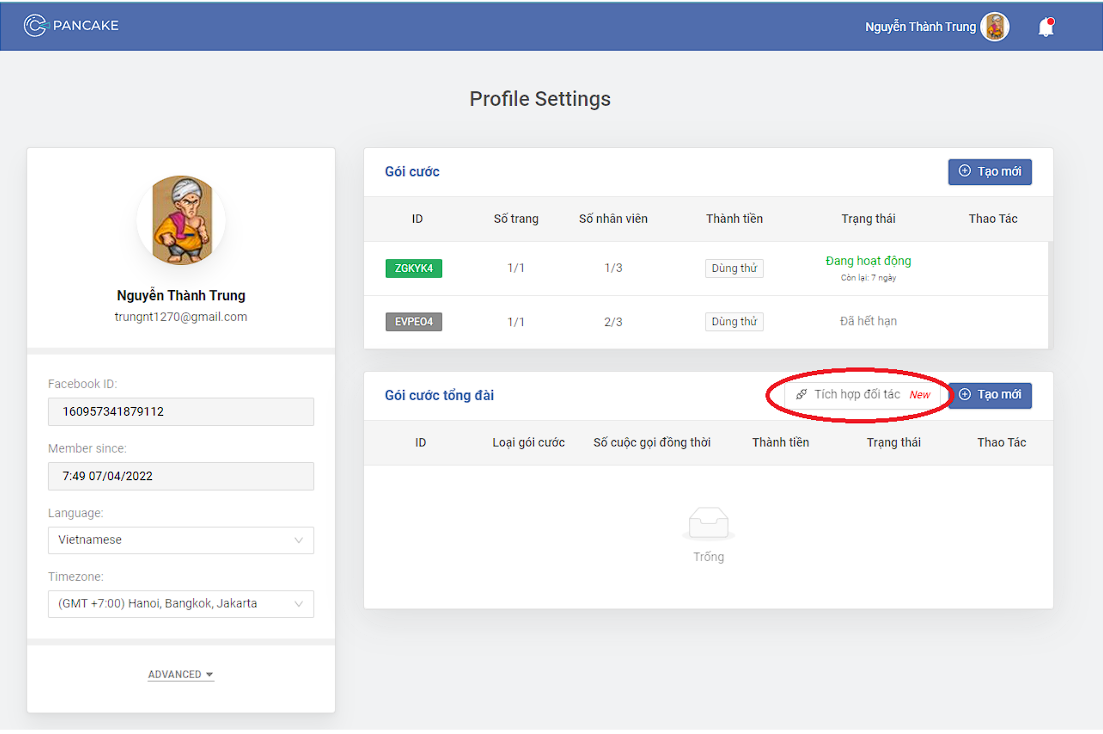
Bước 3: Ta đăng nhập bằng tài khoản admin được ITY cấp
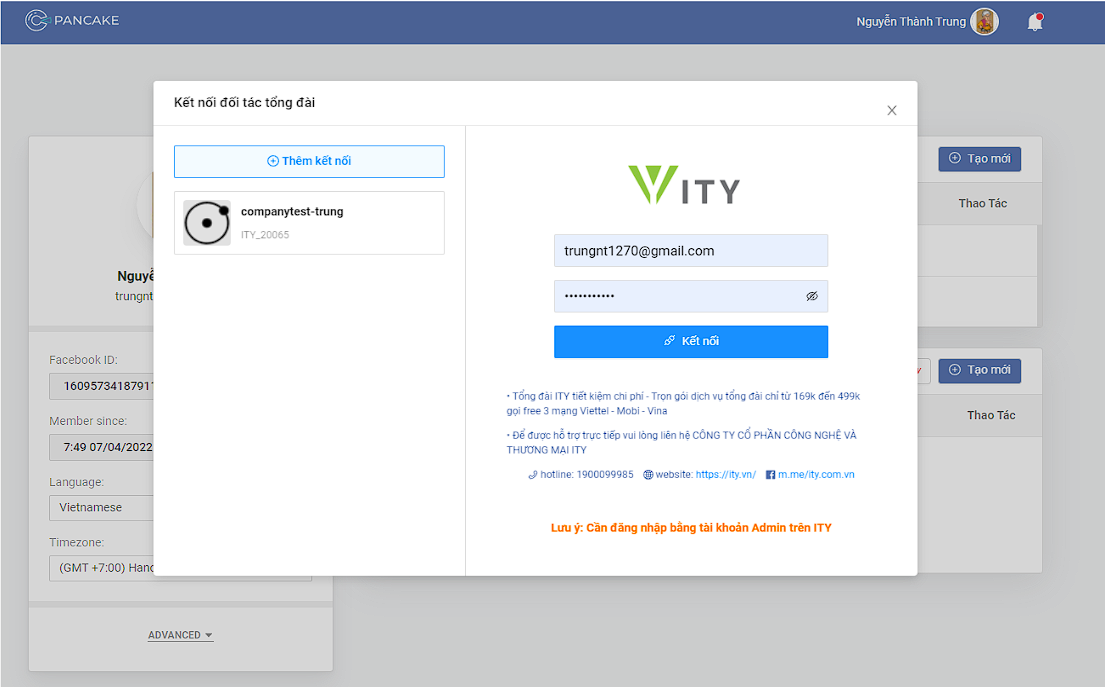
Bước 4: Sau khi đăng nhập sẽ hiển thị ra danh sách tài khoản ứng với nhân viên nào, ta gán tài khoản cho từng nhân viên rồi bấm lưu để cấp tài khoản gọi cho nhân viên
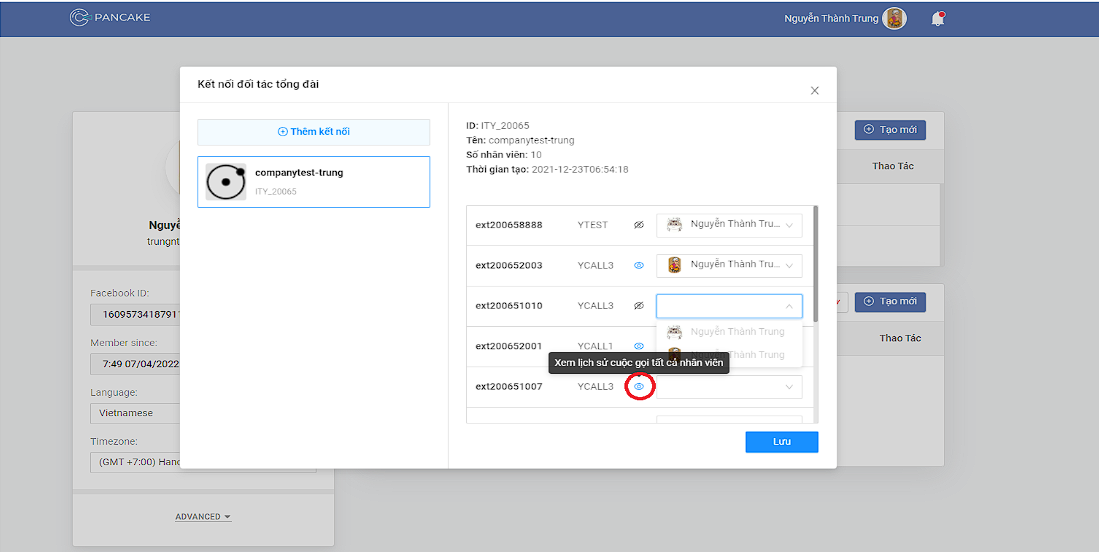
Note
Mỗi tài khoản chỉ được kết nối tối đa 5 lần ( tương ứng 5 tab trên trình duyệt ). Nếu quá 5 kết nối sẽ bị chặn, vậy nên khi kết thúc ca mọi người cần tắt hết kết nối để nhân viên ca sau có thể kết nối vào được
10.2. Nhân viên
10.2.1 Thực hiện cuộc gọi
Sau khi nhân viên được cấp tài khoản gọi thành công sẽ có biếu tượng tai nghe ở góc phải phía trên.
Nếu trước đó nhân viên đã mở trang Pancake rồi thì cần bấm CTRL + F5 để tải lại trang hoặc tắt trình duyệt đi mở lại thì mới thấy biểu tượng này.
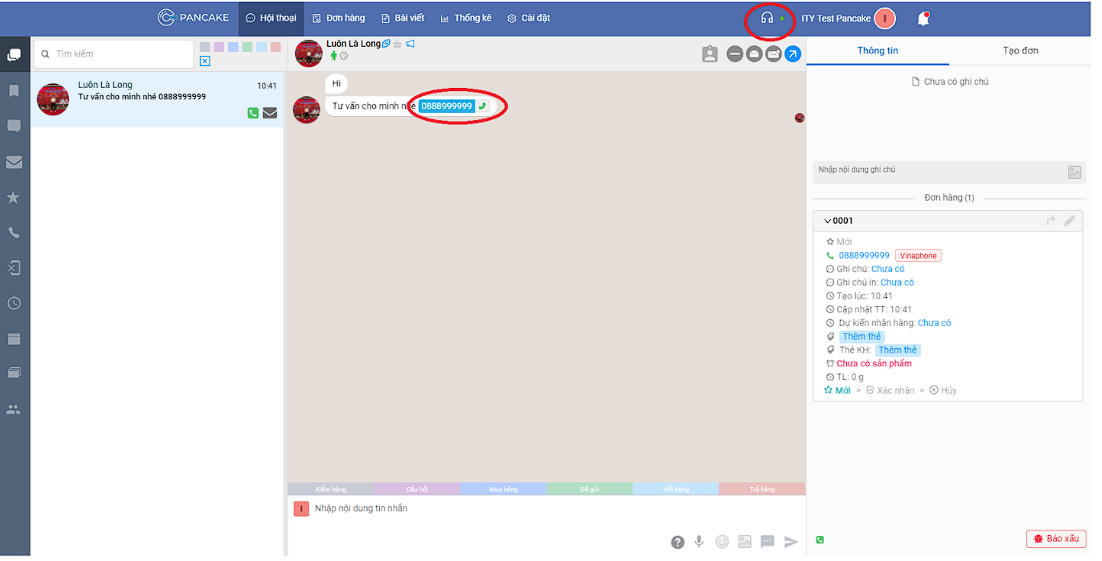
Khi có khách hàng nhắn tin kèm số điện thoại thì bên cạnh sdt sẽ có biểu tượng điện thoại, nhân viên chỉ cần bấm trực tiếp vào biểu tượng này để thực hiện cuộc gọi.
10.2.2 Thực hiện cuộc gọi thủ công
Điền số điện thoại thủ công từ bàn phím hoặc bấm chuột vào số trên bàn phím ảo trên màn hình rồi bấm Enter hoặc bấm chuột vào biểu tượng gọi để thực hiện cuộc gọi.
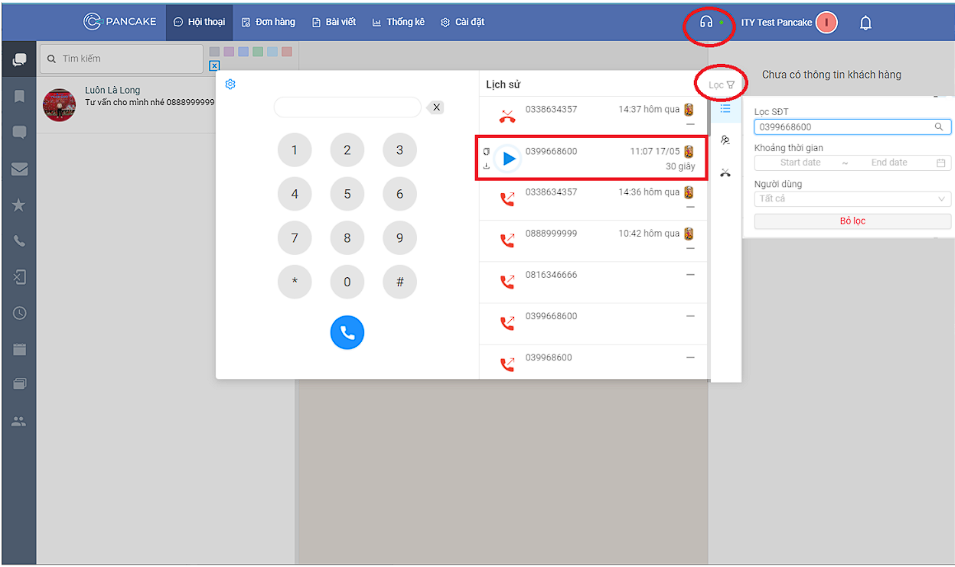
10.2.3 Nghe ghi âm, tìm kiếm cuộc gọi
Bấm vào biểu tưởng tai nghe để xem lịch sử cuộc gọi. chỉ chuột vào trạng thái cuộc gọi để nghe ghi âm, tải ghi âm về máy
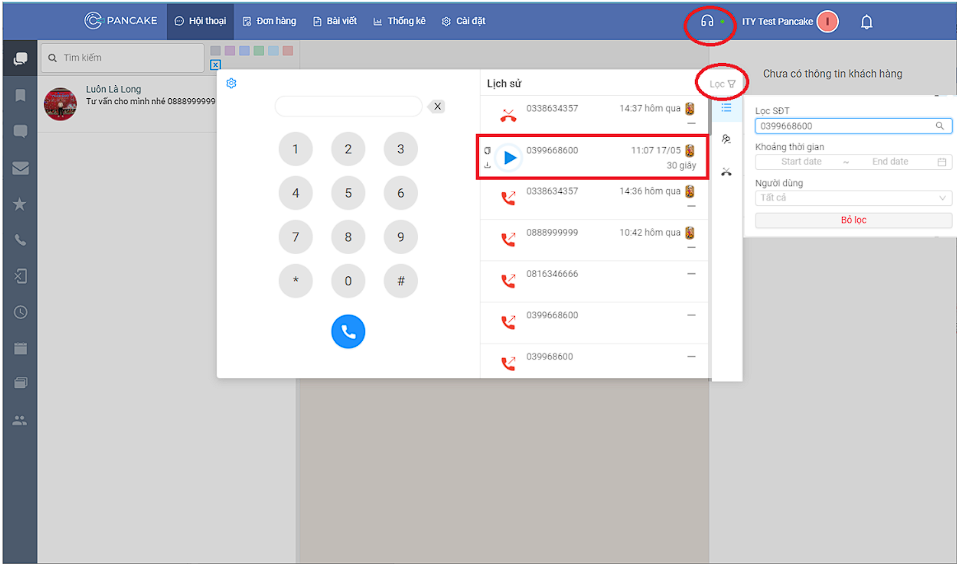
Các trạng thái cuộc gọi
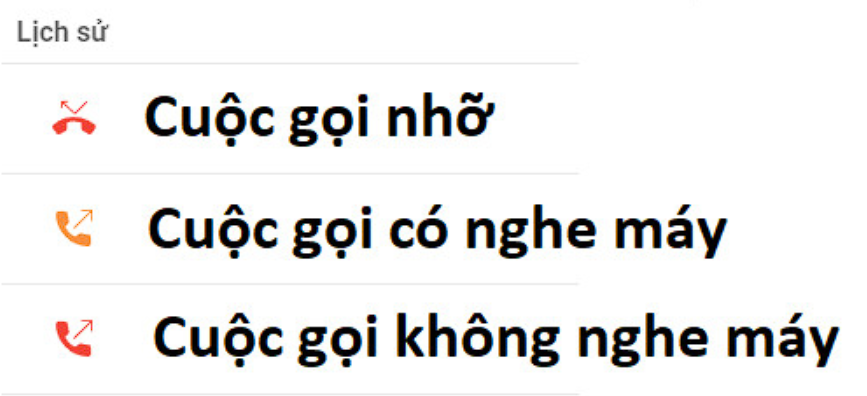
10.3. Một số lưu ý khi sử dụng
10.3.1 Thêm Page mới không hiển thị nút gọi
Mỗi khi thêm Page mới. Quản lý cần điền lại tài khoản admin và bấm lại vào kết nối
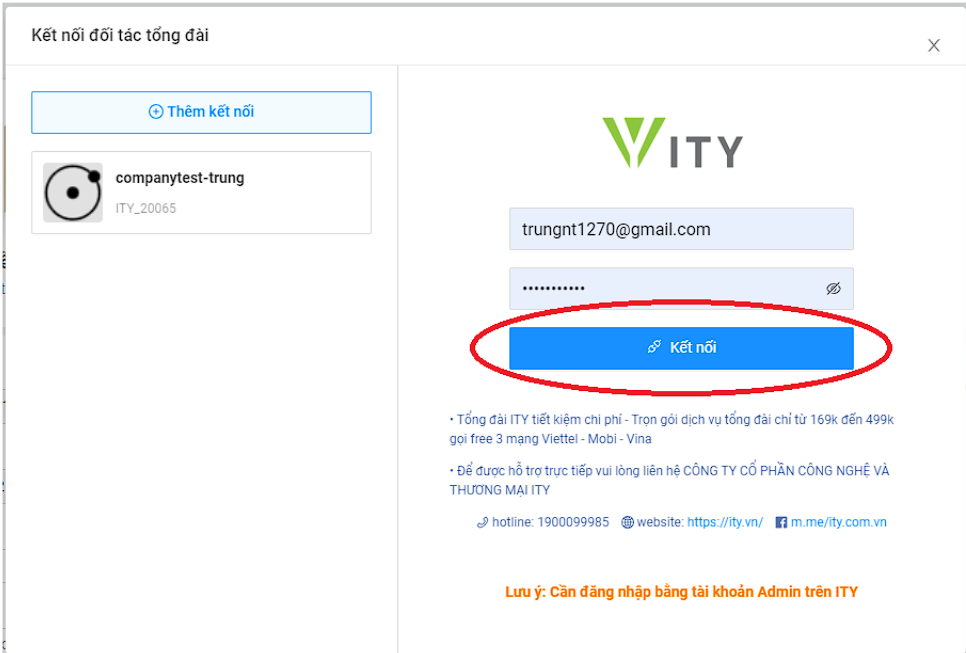
10.3.2 Không gọi được do chưa cấp quyền Microphone và Sound
Khi bấm gọi hiển thị thông báo chưa cấp quyền Microphone và Sound
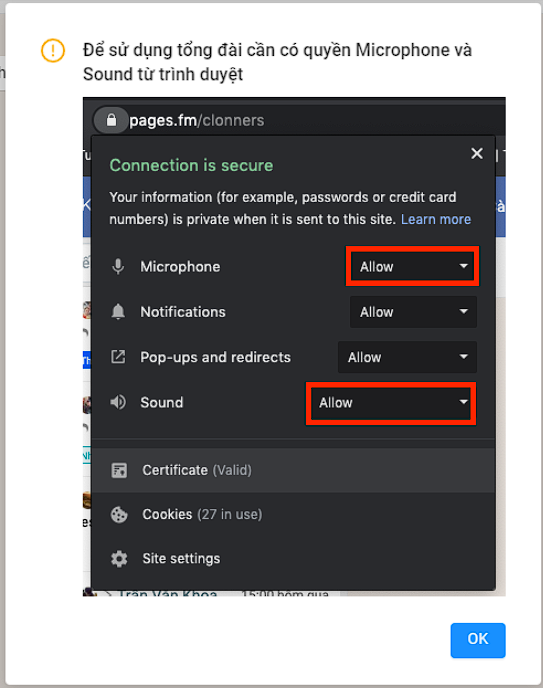
Bước 1 : Ta bấm vào biểu tượng ổ khóa ở đường cạnh đường dẫn Pancake sau đó chọn Cài đặt trang web
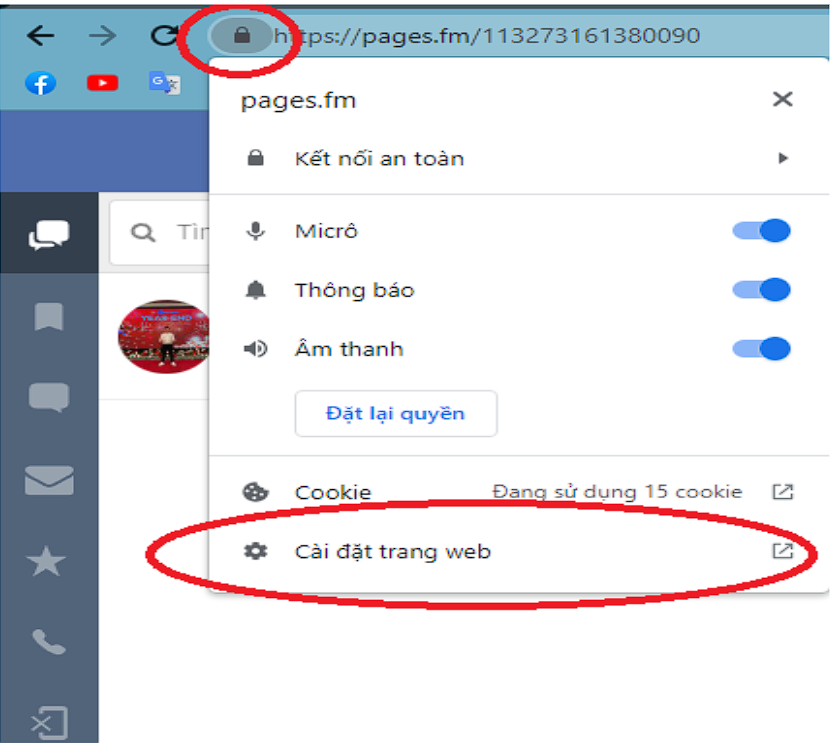
Tiếp theo bấm cho phép ở Micro và Âm thanh
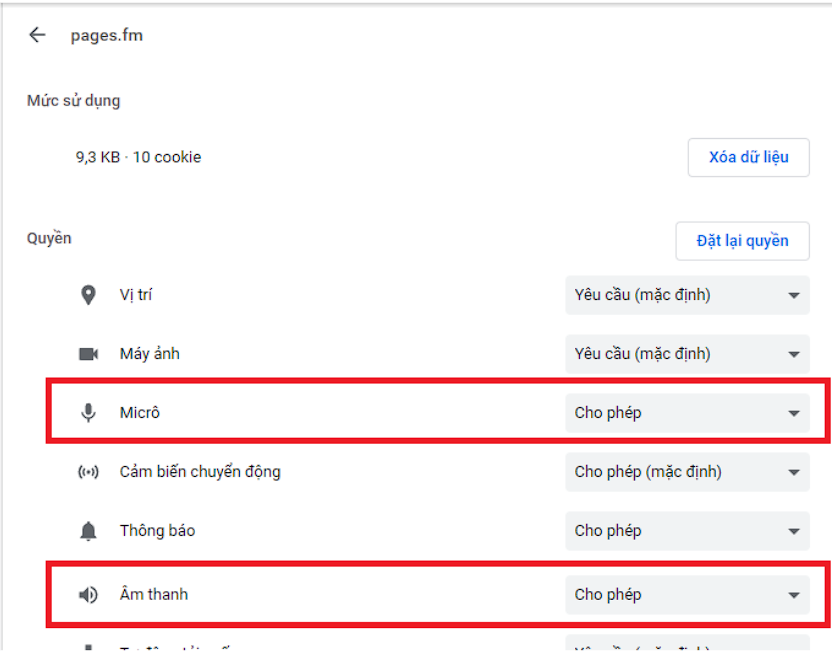
Bước 2 : Ta bấm vào biểu tượng cửa sổ của Windows -> Setting
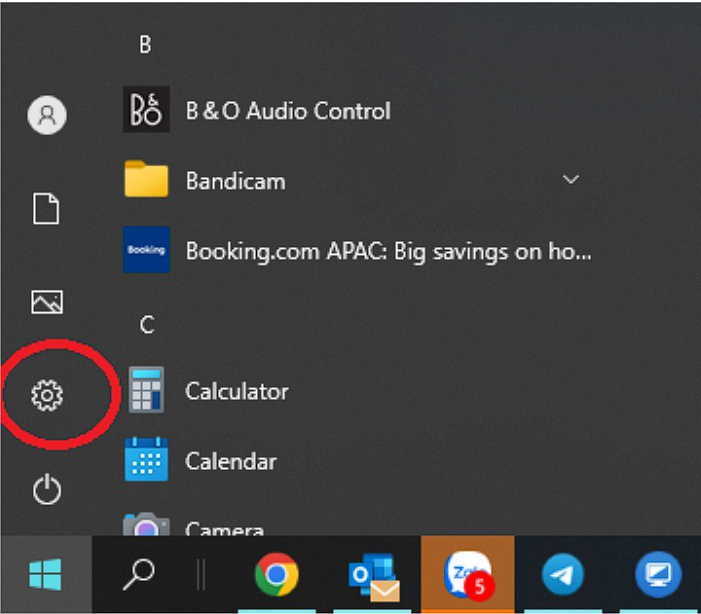
Bước 3 : Chọn Privacy
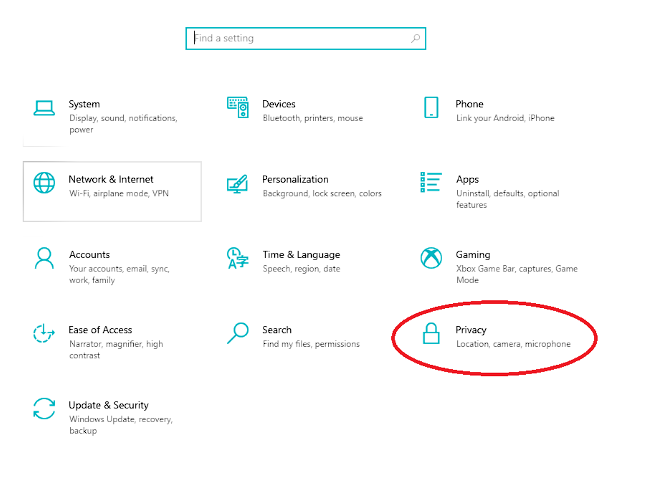
Bước 4 : Sau đó bật On ở Allow apps to access your microphone và Allow desktop apps to access your microphone rồi quay lại Pancake bấm CTRL + F5 để load lại trang.
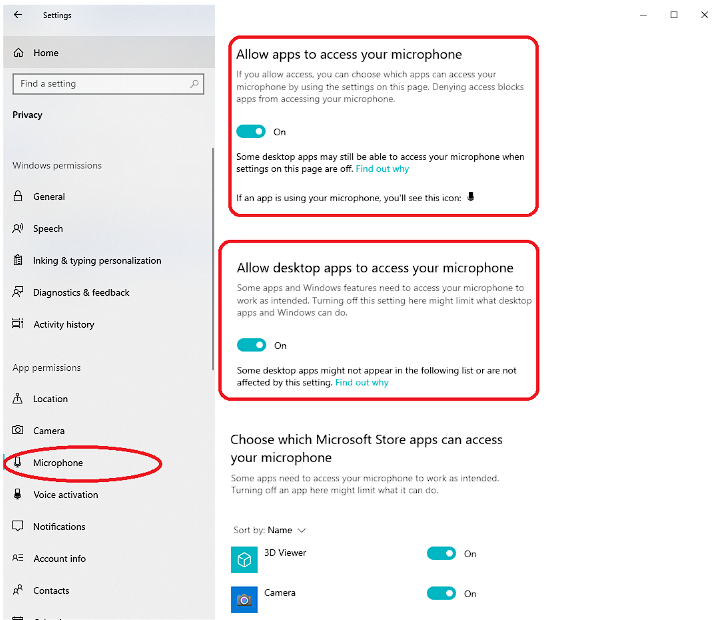
10.3.3 Page A / Shop A gọi được nhưng Page B / Shop B không gọi được
Tài khoản cấp quyền gọi phải ở trong page hoặc shop đó thì mới gọi được
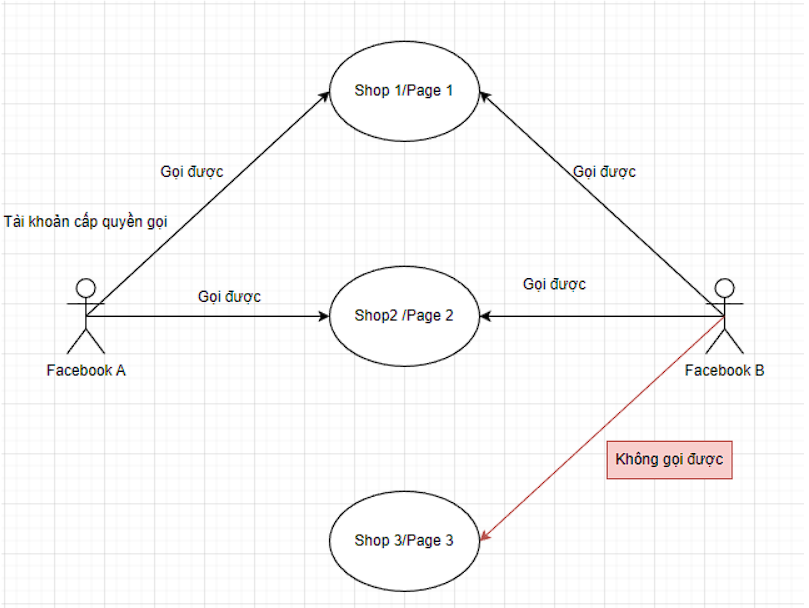
Ví dụ :
Tài khoản cấp quyền gọi ở trong 2 shop ( shop 1 và shop 2)
Tài khoản gọi ở trong 3 shop ( shop 1, shop 2 và shop 3)
-> thì tài khoản gọi sẽ gọi được ở shop 1 và shop 2. còn shop 3 sẽ không gọi được
10.4. Ghi âm và lịch sử cuộc gọi
10.4.1 Cho phép xem lịch sử cuộc gọi của tài khoản khác
Trên trang cấp tài khoản gọi cho nhân viên, bấm vào biểu tượng hình mắt để cho phép nhân viên xem toàn bộ lịch sử cuộc gọi hoặc chỉ cho phép xem lịch sử cuộc gọi của nhân viên đó.
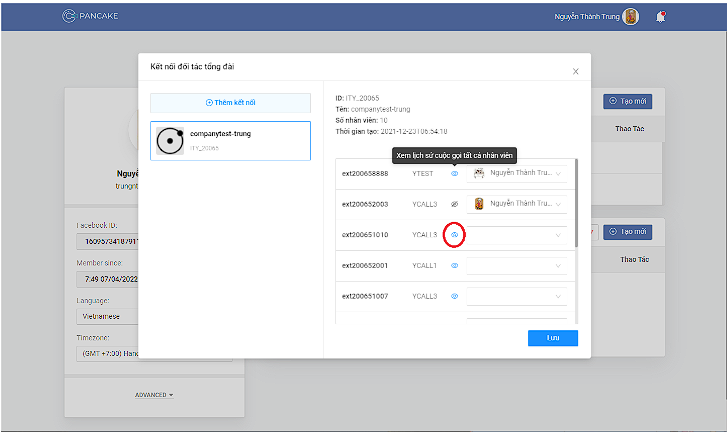
10.4.2. Cho phép tài khoản không có quyền gọi xem lịch sử cuộc gọi
Trên trang cấp tài khoản gọi cho nhân viên, bấm vào quyền xem lịch sử để cấp quyền cho những nhân viên không có quyền gọi vẫn xem được lịch sử gọi.
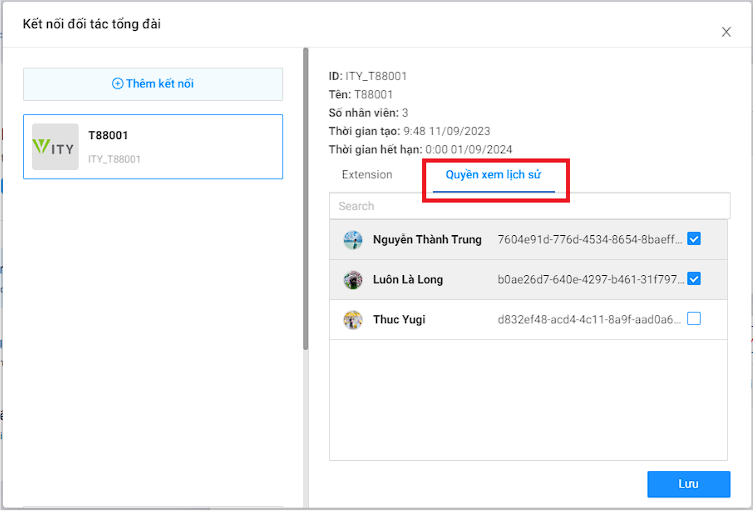
Sau khi cấp quyền xem lịch sử cần F5 load lại trang và bấm vào tài khoản only_see_log để cập nhật quyền xem lịch sử cho tài khoản.